قطعا برای شما هم پیش آمده که بخواهید بدون نیاز به هیچ برنامهای، عکسهای شخصی خود مثل سلفی، مدرک خاصی، اطلاعات مهمی که عکسبرداری شدهاند و مواردی از این قبیل را در برنامه Photos پنهان کنید تا برای دیگران قابل دسترس نباشد. ما در این مقاله تصمیم گرفتیم که نحوه مخفی کردن عکس در ایفون را آموزش دهیم تا بتوانید تصاویر خود را از دست افراد کنجکاو پنهان کنید، پس به شما پیشنهاد میدهیم که حتما تا آخر این مطلب همراه ما باشید.
مخفی کردن عکس در ایفون با گالری
برای مخفی کردن عکس در ایفون ابتدا باید عکس مورد نظرتان را انتخاب کنید و روی علامت Share بزنید. بعد از آن گزینه Hide را لمس نمایید تا پیام this photo will be hidden but can be found in the hidden album. You can choose to show or hide the Hidden album in settings را ببینید. سپس Hide Photo را بزنید تا تصویر مورد نظرتان را پنهان کنید.
مراحل به صورت خلاصه:
- عکس مورد نظرتان را انتخاب کنید
- روی علامت Share ضربه بزنید
- گزینهی Hide را فشار دهید
- سپس Hide Photo را انتخاب کنید
تنظیمات گالری و برگرداندن عکس مخفی شده آیفون
مسئلهی دیگری که در این بخش وجود دارد این است که وقتی عکس خود را پنهان کردید، یک بخشی به اسم Hidden ایجاد میشود. یعنی با وجود اینکه شما مراحل مخفی کردن عکس در ایفون طی کردید و دیگر تصاویرتان را در گالری نمیبینید اما پوشهای تحت عنوان Hidden را در بخش Utilities مشاهده کنید.
حالا برای برداشتن این فولدر باید وارد تنظیمات شوید، روی Photos بزنید و پس از آن قسمت Hidden Album را فعال کنید تا پوشهی هیدن هم مخفی شود.
مراحل به صورت خلاصه:
- وارد تنظیمات – Settings شوید
- روی Photos بزنید
- قسمت Hidden Album را فعال کنید
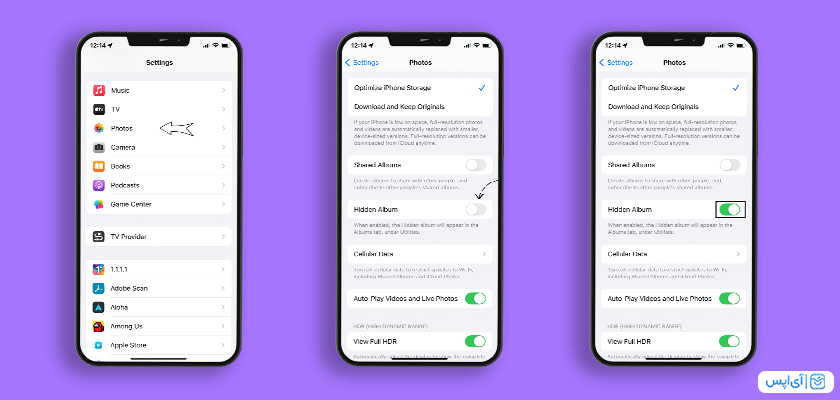
این نکته را در نظر داشته باشید که میتوانید هر زمان با غیرفعال کردن این گزینه، فولدر هیدن را ببینید و برای مشاهده آن کافیست در برنامه گالری کمی اسکرول کرده تا به قسمت Utilities برسید.
جمع بندی
پس با روشی که در این مقاله توضیح دادیم میتوانید به راحتی مخفی کردن عکس در ایفون را انجام دهید و دیگر نگران دیده شدن تصویر شخصی خود در گالری گوشیتان نباشید. امیدواریم این مطلب برایتان مفید بوده باشد و به خوبی این موضوع را توضیح داده باشیم. اگر در این باره نظر، سوال و یا پیشنهادی دارید، حتما آن را در بخش دیدگاه با ما و دیگر کاربران آیاپسی در میان بگذارید.
مطالب مرتبط دیگر:
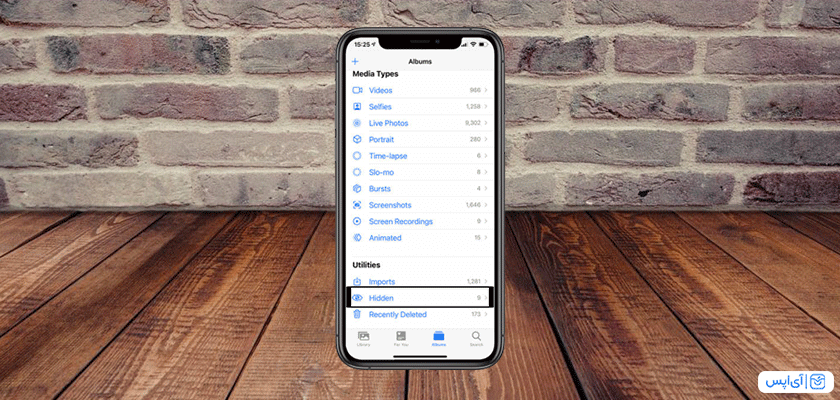
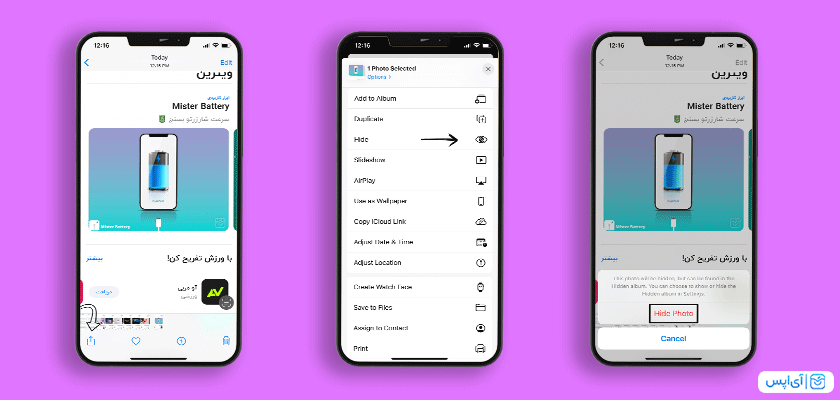














اینو دیگه واقعا بلد نبودم
عالی، دمتون گرم
سلام محمد عزیز،
خوشحالیم که این مطلب براتون مفید بوده.